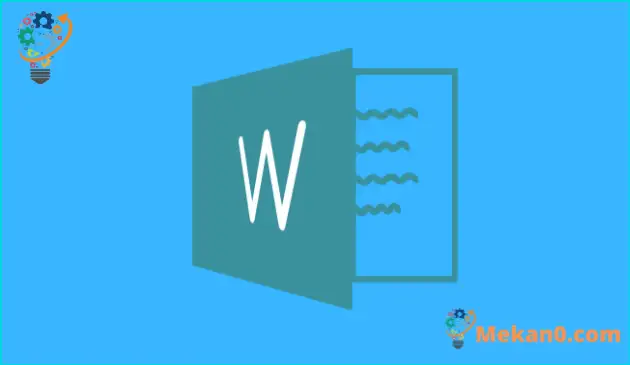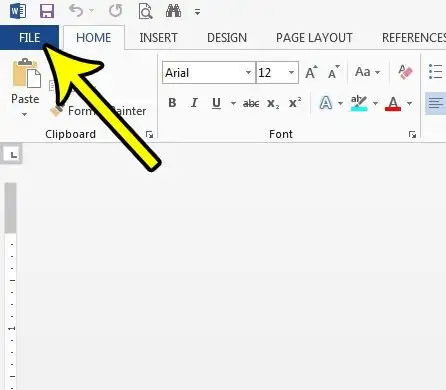Fuistine umquam documentum, quod scripseras et percepisti totam locutionem, sententiam vel paragraphum omnino extra locum esse visas? Cum fortasse putes te distractum vel inexplicabilem errorem fecisse, maxime verisimile est hanc informationem in loco collocato traxisse et excidisse.
Microsoft Verbum 2013, praeter versiones tam priorum quam recentiorum applicationis, instrumenta includit quae te permittunt textum exsistentem ad alias sites movere cum instrumentorum normarum quae te incidere, crustulum et informationes imitari sinunt. Cum aliqui Verbum usores prosunt ex compendiis claviaturis vel instrumentis in navigationis, etiam textum eligere et repositum simpliciter illustrando cum mure vel tactu tuo.
Extractum et stillicidium in Microsoft Word 2013 est quiddam quod quibusdam hominibus problematicum esse potest, quo eam avertat ut optio recta sit. Dux noster infra adiuvabit ut hanc in programmate invenias ut eam avertas et prohibeas has quaestiones trahere et guttas ne in futurum inficiant.
Quomodo averte textum trahere et stillare in Verbi MMXIII
- Apertum Verbum.
- Elige tab lima est .
- Click Optiones .
- Lego tab Optiones Provectae ،
- Notam arca Patitur illud drag et stilla Ergo deprime ipsum OK" .
Nostra tutorial infra pergit cum pluribus informationibus in quomodo averte dragmam et stillam in Verbo, inter imagines horum graduum.
Quomodo inactivandi trahere et stillare in Verbi 2013 (cum imaginibus guide)
Gradus huius articuli ostendent tibi quomodo inactivare occasum in Verbo 2013 quod sinit te movere textum in documento eligendo, tum trahendo et stillando. Postquam infra gradus comples, haec officiatio abibit. Si postea cognoveris te plus trahere et stillare quam cogitabas, semper potes hos gradus sequi iterum ut retro vertere.
Gradus 1: Open Verbum MMXIII.
Gradus III, Click in tab lima est superiore sinistro cornu fenestra.
Gradus III, Select optiones In imo columnae latere sinistro fenestrae.
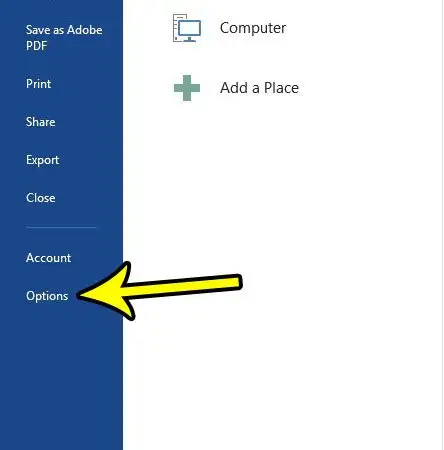
Gradus III, Click in tab Optiones Provectae Sinistra parte fenestra Verbum Options .
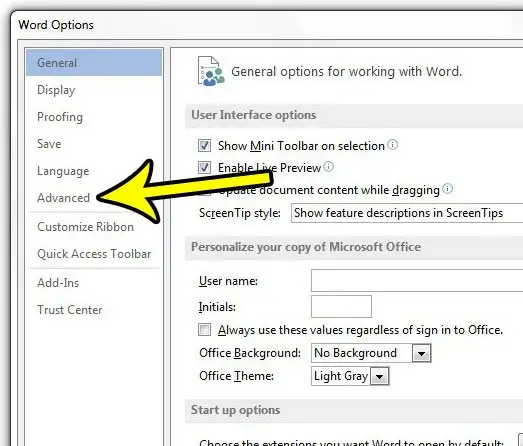
Step V: Select reprehendo buxum ad sinistram per optionem Patitur illud drag et stilla reprehendo purgare marcam. Potes ergo deprime puga pyga " OK" in fundo fenestrae servare et applicare vices.
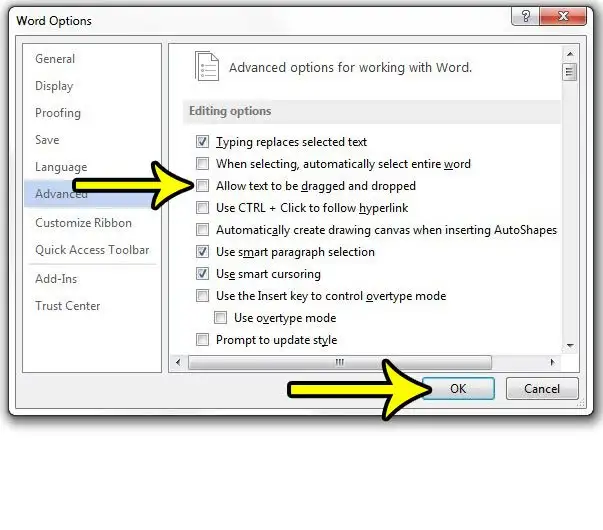
Noster ductor infra pergit cum magis in operando cum pluma verbi trahens et guttatim.
Cur Microsoft Verbum custodit textum movens ad novum locum?
Si difficultas laborant cum Verbo, praesertim in laptop cum tactu sensitivo, quaestionem inire potes ubi textum cum muris globulis eligas et textum in aliam partem documenti demittas.
Haec est linea textus trahens et stillans, de quo in praecedenti sectione tractavimus, quod de Verbi Options strepere potes ut eam avertas.
Una e maximis quaestionibus personaliter occurrit cum trahens et guttatim est defectus cuiuscumque notificationis vel indicationis quod motus textus incidit. Si non assidue monitorem velum cum typo es, imprudenter carpum tuum in tactus quiescere potes, magnam partem scripti documenti elige, et in aliam partem scripti move. Hoc fieri non licet donec documentum tuum postea recenseas.
Si hoc in praeterito experta es, fortasse utile erit transire File> Options> Provectus> Notam reprehendo buxum iuxta Patitur illud drag et stilla .
Additional information about using the drag-and-drope pluma in Word 2013
Gradus in ductore supra monstrant tibi quomodo inactivare plumam et guttam Microsoft Verbi 2013. Id est quod quodlibet documentum, quod in Verbo aperis, sive documentum existens sive novum incipias, non poterit. commodum trahere et gutta pluma.
Si postea statuas quod experiri vis, semper ad Optiones WordPress dialogum reverti ac illud rursus potes redire.
Si interdum voles uti pluma trahe et stilla, non satis facile est illud omnino vertere. Si ita, optio alia considerandi est murem aut tactum in computatro tuo mutare.
In Fenestra X, in fenestra puga pyga in infimo sinistro scrinii potes preme, et tunc iconem calces preme. Potes deinde eligere optionem ferramentorum et deprime Murem vel Tabulum tab in sinistra parte fenestrae. Sensum tactus accommodare potes et videre si id adiuvat, vel murem optiones tuas inhibere potes si quid habes, quod facilius facere potest ut non intentatum trahens ac destillet operationes in Microsoft Verbum.